USB设备不被识别的常见原因
主板的USB功能未激活
本文引用地址:http://www.eepw.com.cn/article/201974.htm由于现在的Windows操作系统都支持即插即用功能,因此USB扫描仪插入到计算机中时,操作系统如果没有任何反应的话,那你首先需要检查计算机主板中的USB功能是否已经激活了;要是该功能没有被激活的话,USB扫描仪当然不能被自动识别到。
在检查主板的USB功能是否开通时,你可以重新启动一下计算机系统,然后进入到BIOS设置窗口,找到“PNP and PCI Setup”设置项,并检查该设置项下面的“USB Function”参数是否被设置为“Enable”,倘若是的话,就表明主板的USB功能已经开通了,要是“USB Function”参数被设置为“Disable”的话,就表示当前主板的USB功能没有被激活,此时你必须修改该参数,让其数值成为“Enable”,最后保存好BIOS参数并重新启动一下计算机,这样就能使主板的USB功能被启用了。
当然,还有一种更简单的方法,可以不需要重新启动计算机,就能直接在Windows界面下查看到USB功能是否被启用了。只要你打开系统的设备管理器窗口,然后检查一下设备列表中,是否含有“USB Root Hub”项目,要是有的话,再双击该项目,在弹出的如图1所示的属性设置窗口中,检查一下该设备的当前工作状态是否正常,要是正常的话就表明主板的USB功能已经激活。
USB端口供电不足
即使计算机主板的USB功能已经开通了,也不能保证任何插入到计算机中的USB设备,都能被系统正确识别到,这是因为每一个USB设备还需要电源功率的“驱动”,才能正常地工作,一旦主板无法向其提供足够的电源功率时,插入到主板中的USB设备同样也不能被计算机正确识别到。
USB端口供电不足的现象,多半出现在比较旧的主板中,也有可能出现在同时连接了多个USB设备的情况下;要想避免这一现象,最好的办法就是将扫描仪插入到新计算机中,或者把其他暂时用不到的USB设备全部拔除掉,然后仅插入USB扫描仪就行了。
USB接口弥合性不好
一般情况下,将USB扫描仪插入到计算机中的USB端口上时,计算机应该能够自动识别出扫描仪的加入;倘若系统无法自动识别出扫描仪的话,除了要按照上面的办法,检查计算机是否开通了USB端口功能外,还应该检查一下扫描仪的USB接口。倘若你的扫描仪并不是什么品牌产品的话,它的USB接口可能就要比品牌扫描仪的接口略微宽一些,这样一来就很容易造成扫描仪的USB接口插入到计算机的端口上时,USB接口弥合性不好,从而容易导致扫描仪无法别计算机系统识别到。
如果遇到这种现象时,你可以使用USB延长线来连接扫描仪的USB接口,当然使用的USB延长线规格必须要和扫描仪的USB接口规格相一致;要是一时找不到延长线的话,你可以用手工方式把扫描仪的USB接口略微向里压一下,这样该接口插入到计算机的USB端口上时,其接口的弥合性就会好一些。
此外大家还需要注意的是,当USB扫描仪工作的过程中,请不要随意移动扫描仪或计算机,以避免不小心改变它们之间的距离,导致扫描仪的USB连线出现松动,从而最终影响扫描仪无法被识别。
USB端口出现假死现象
许多人认为USB扫描仪由于支持热插拔功能,所以他们常常会随意对扫描仪进行热插拔;殊不知,扫描仪在工作的过程中如果被“强行”插拔的话,扫描仪的USB接口就很容易出现假死现象,严重的话能导致扫描仪或计算机的USB接口被烧毁。
一旦USB接口出现“假死”现象时,那么扫描仪即使紧密地插入到计算机中,计算机系统一时半会也不能将它识别出来。此时,你不妨进入到系统的设备管理器窗口,找到设备列表中的USB扫描仪项目,并用鼠标双击该项目,在打开的如图2所示的扫描仪属性设置界面中,进入到“驱动程序”标签页面,然后单击一下“卸载”按钮,将原先的扫描仪驱动程序干净卸载掉,之后将计算机系统重新启动一下,要是系统能自动找到扫描仪的话,你再按常规方法安装好USB扫描仪的驱动程序,这样扫描仪USB接口的假死现象就消除了。要是重新启动之后的系统仍然不能识别到扫描仪的话,那你就需要更换扫描仪或计算机的USB端口了。


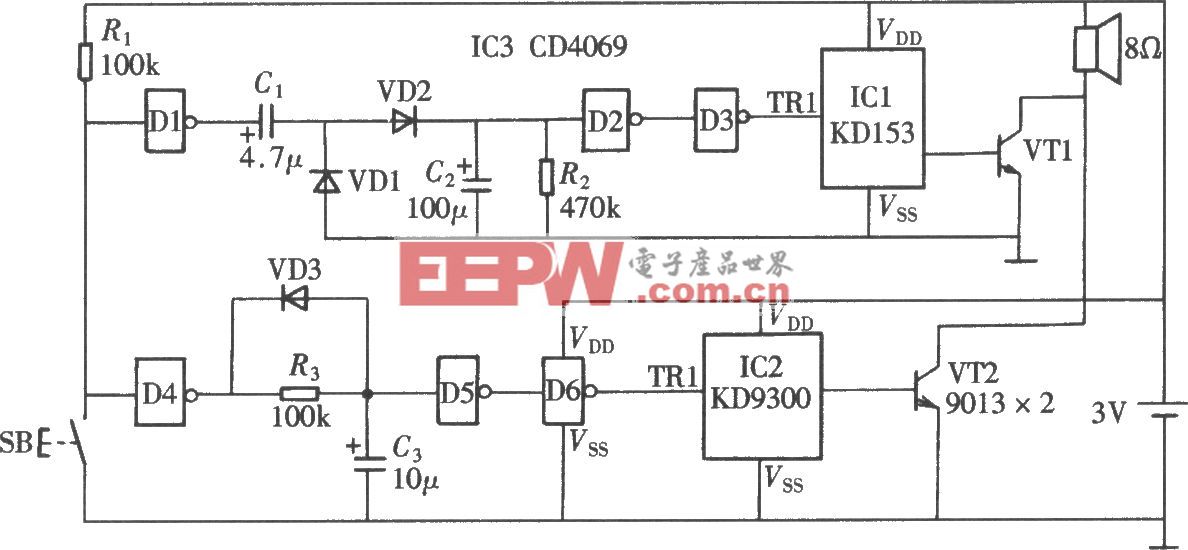

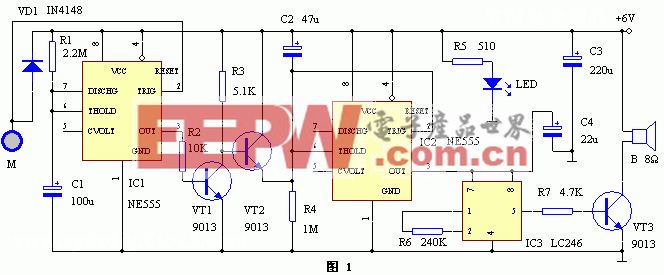





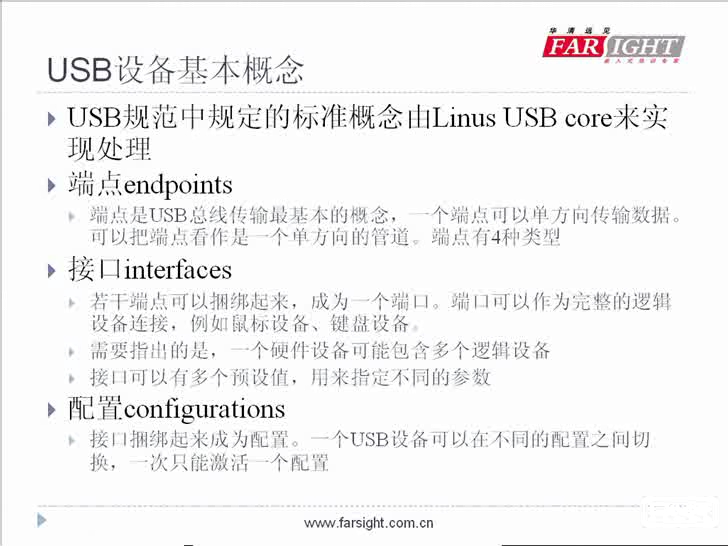

评论